Cómo exportar contactos de Outlook
Necesitas exportar contactos de Outlook crear un archivo VCF para importarlo a un teléfono inteligente Android o iPhone? ¿Está planeando utilizar sus contactos comerciales de Oulook para exportarlos a su correo electrónico de casa? Bueno, te recomiendo que te tomes cinco minutos de tiempo libre y leas esta guía con atención porque te daré toda la información que necesitas para entender cómo exportar contactos de Outlook en unos sencillos pasos y sin ser necesariamente un experto en informática.
Si no sabe que Microsoft Outlook le permite exportar los contactos de la libreta de direcciones a un archivo CSV, que puede importar con otros programas de correo electrónico como Hotmail, Gmail y el propio Outlook.
Para exportar contactos de Outlook debe comprobar inmediatamente la versión en uso instalada en su PC. Para hacer esto tienes que subir Archivo> Cuenta de Office, en caso de que no tenga esta opción debe hacer clic en ?. La versión de Outlook estará visible en el lado derecho de la página.
Ahora que conoce la versión de Microsoft Outlook instalada, veamos en detalle cómo debe actuar.
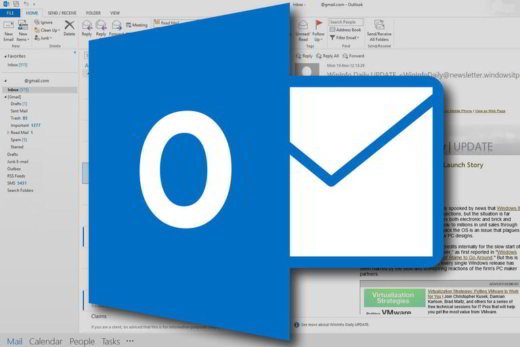
PERSPECTIVAS DE CONTACTOS DE EXPORTACIÓN 2013 O 2016
Para exportar los contactos de tus amigos o compañeros con Outlook 2013 o 2016 tienes que hacer clic en el elemento de la esquina superior izquierda Expediente y elige Abrir y exportar> Importar / Exportar.
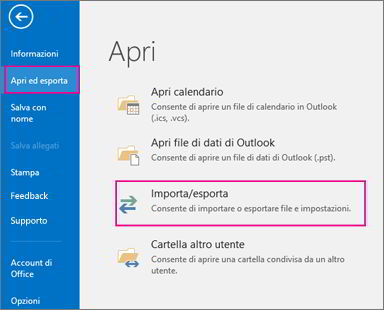
1. En la ventana que aparece, elija Exportar a archivo y elige Valores Separados por Comas.
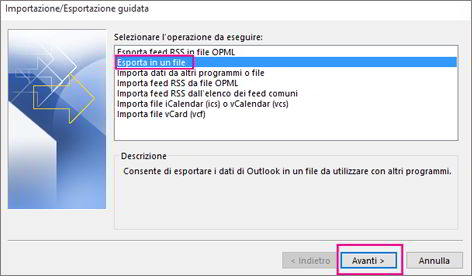
2. Luego seleccione en la ventana Seleccione la carpeta desde la que exportar, la voz Contactos debajo de su cuenta y presione Adelante.
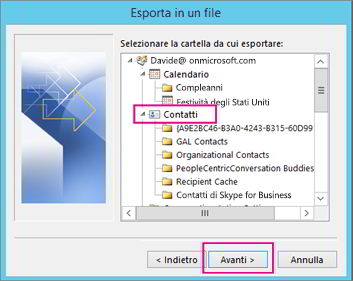
3. Elija Navegar, especificando el nombre del archivo y haciendo clic en OK. Confirme la ruta donde desea guardar el archivo y haga clic en Adelante.

4. Elija final para comenzar a exportar contactos. Espere a que se cierre el cuadro de diálogo Estado de importación / exportación para confirmar que se ha realizado la transferencia.
Recupere el archivo CSV exportado y ábralo en Excel para ver su contenido.
PERSPECTIVAS DE CONTACTOS DE EXPORTACIÓN 2007 O 2010
Si tiene la versión 2007 o 2010 de Microsoft Outlook, debe hacer clic en Expediente, arriba a la izquierda, luego arriba Opciones y posteriormente Avanzado, en la barra lateral izquierda.
1. Haga clic en el botón Exportar, elige la opción Exportar en un archivo y haga clic en el botón Adelante.
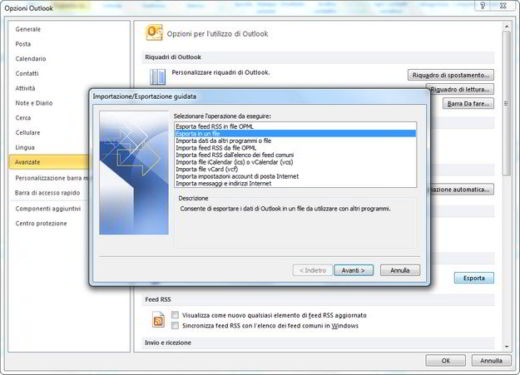
2. Elija Valores Separados por Comas (Windows) para indicar el formato de destino y presione Adelante.
3. Elija el artículo Contactos y haga clic en Adelante y luego en Examinar para decidir en qué carpeta guardar su archivo de contactos.
4. Haga clic en Adelante y luego en final para iniciar el proceso de exportación de los contactos que se guardarán en un archivo CSV.
Recupere el archivo CSV exportado y ábralo en Excel para ver su contenido.
EXPORTAR 2003 O CONTACTOS ANTERIORES
Si desea exportar Outlook 2003 o contactos anteriores desde el menú Expediente debes elegir Importar y exportar y, al igual que con las versiones de Outlook anteriores, debe configurar el valores separados por comas (Windows) para especificar el formato de destino de los contactos. Haga clic en Adelante continuar.
Elige la voz Contactos y haga clic en Adelante. Seleccione los carteles a los que exportar sus contactos y haga clic en Adelante y luego en final para guardar el archivo CSV con los contactos de Outlook en la carpeta que elija.
